Пользоваться программой AIDA64 Extreme Edition можно на протяжении 30 дней пробного периода. Она позволяет выполнить диагностику и тестирование, предоставляя детальные сведения об аппаратном и программном обеспечении компьютера. После полного тестирования можно сохранить результаты для последующих сравнений.
Эта статья расскажет, как пользоваться программой AIDA64 Extreme Edition. Чтобы получить возможность использования всех возможностей нужно запустить программу от имени администратора. После чего пользователь может не только посмотреть характеристики компьютера или данные с датчиков, но и выполнить тестирование комплектующих.
Как узнать характеристики компьютера в AIDA64
AIDA64 позволяет посмотреть подробные характеристики компьютера под управлением Windows 10. Непосредственно в самой программе можно узнать общую информацию и более подробные данные комплектующих.
Например, можно узнать не только, какая материнская плата установлена, а и всю физическую информацию о системной плате. А также доступны данные не только о типе и объёме оперативной памяти, но и её таймингах (латентности), частотах и режима работы и другие. Если же установленные разные модули, пользователь может посмотреть характеристики каждой планки отдельно.
Для просмотра общих характеристик перейдите в раздел Компьютер > Суммарная информация. Все данные распределены по соответствующим категориям. Достаточно выбрать нужную категорию и посмотреть интересующие характеристики компьютера.
Например, подробные данные о центральном процессоре можно найти в разделе Системная плата > ЦП или CPUID. В текущем расположении уже отображается не только модель процессора, но и объём кэш памяти, рабочие частоты, максимальная потребляемая мощность и другие данные.
Как посмотреть температуру и напряжение в AIDA64
AIDA64 Extreme Edition умеет снимать данные со всех предустановленных датчиков. В разделе Компьютер > Датчики можно посмотреть не только температуры комплектующих, но и значения потребляемой мощности, напряжение и скорости подключённых вентиляторов. Если же данные потребляемой мощности графической карты не отображаются, это значит что на ней отсутствует соответствующий датчик.
Как запустить тест стабильности системы в AIDA64
Тест стабильности системы может понадобиться в ситуации тестирования новых или разогнанных комплектующих. В разделе главного окна программы Сервис выберите Тест стабильности системы. После чего достаточно выбрать стресс тест каких компонентов нужно выполнить. Например, для тестирования процессора выберите Stress CPU и Stress FPU и нажмите кнопку Start.
Важно! Тест стабильности системы показывает состояние комплектующих и уровень сборки компьютера в целом. В процессе тестирования контролируйте температуру тестируемых комплектующих. В случае превышения нормального температурного уровня сразу же выключайте тестирование. Все данные с датчиков выводятся в графическом виде, и всё лишнее можно отключить.
Как пользоваться Cache and Memory Benchmark AIDA64
В программе также присутствует возможность выполнить тест кэша и памяти буквально после одного нажатия. Перед выполнением текущего теста рекомендуем закрыть все лишние программы и очистить оперативную память на Windows 10. Поскольку на результаты тестирования могут повлиять много факторов, тогда вообще лучше выполнить перезагрузку компьютера.
В разделе Сервис выберите Тест кэша и памяти. В открывшемся окне после выполнения вышеуказанных условий нажмите кнопку Start Benchmark. В процессе тестирования могут наблюдаться небольшие зависания системы, особенно если Вы во время тестов используете компьютер.
В принципе раздел Тест позволяет выполнить разные тестирования оперативной памяти и процессора. Например, достаточно выбрать Чтение из памяти и нажать кнопку Старт. Дождитесь окончания работы теста. В течение этого времени может казаться что компьютер завис. Не перемещайте мышь и не трогайте клавиатуру.
Теперь Вы видите результаты тестирования скорости памяти в сравнении с другими сборками компьютеров. Полученный результат можно сохранить выбрать Результат > Добавить результат в список пользователя. После чего введите описание результата теста и нажмите кнопку ОК. Результаты, полученные разными версиями AIDA64 сравнению не подлежат.
Заключение
AIDA64 Extreme Edition предлагает действительно широкие возможности для тестирования и мониторинга комплектующих. Дополнительно она позволяет не только один раз посмотреть данные с датчиков, но и настроить их мониторинг. Если же это будет интересно пользователям, мы обязательно расскажем о такой возможности.
Тестирование оперативной памяти — это действие, к которому прибегают, когда делают новое приобретение. Конечно, всем хочется увидеть в числовом выражении производительность нового ПК с помощью доступных программ.
Содержание
На что влияет ОЗУ?
Оперативная память состоит из модулей с несколькими интегральными схемами, способными временно хранить в них информацию. Это связующее звено между процессором и жестким диском для ускорения выполняемых задач и процессов.
Функция оперативной памяти состоит в том, чтобы хранить программы, которые работают на ПК. Эти программы разделены на задачи и процессы, которые идут непосредственно на обрабатываемый процессор, получая желаемые результаты. Память оперативки находится в прямой связи с центральным процессором, который реализует NorthBrigde через внутренний контроллер памяти.
Если оперативной памяти нет, процессор должен искать программы и инструкции, которые выполняются непосредственно на жестком диске, устройстве, где все файлы хранятся постоянно. Известно, что жесткий диск намного медленнее оперативной памяти, даже новые SSD NVMe работают гораздо медленнее. Например: NVMe Samsung Evo 970 предлагает скорости чтения и записи около 3500 МБ/с, а оперативная память 2666 МГц способна достигать значений чтения и записи 37,000 МБ/с.
ЦП намного быстрее, чем оперативная память, представьте себе, насколько медленным был бы компьютер, если бы не было ЦП. Кроме того, чем больше места в оперативной памяти, тем больше задач можно выполнять одновременно.
На видео: Оперативная память — для чего она нужна и как работает
Что такое бенчмарк и для чего он нужен?
AIDA64 Engineer
NovaBench
Это еще одна небольшая бесплатная бенчмарк-программа, она делает базовый анализ ПК, включая оперативную память. Можно сделать проверку элементов по отдельности или вместе.
User Benchmark Software
Вероятно, один из самых известных в мире сайтов по сравнительному анализу. У него есть бесплатные программы, чтобы вы могли делать тесты. Программное обеспечение не требует установки, и как только проверка закончится, вы увидите веб-страницу, где собрана вся информация о ПК.
Тест оперативной памяти для проверки целостности
Тесты можно четко разделить на три больших блока. Первый из них основан на перехвате информации об оборудовании, чтобы лучше узнать его особенности. Второй основан на тестировании производительности, третий — на обнаружении ошибок в ячейках памяти.
На видео: Диагностики оперативной памяти стандартными средствами windows.
Используемые источники:
- https://windd.ru/kak-polzovatsya-programmoj-aida64-extreme/
- https://bezopasnik.info/%d1%82%d0%b5%d1%81%d1%82-%d0%be%d0%bf%d0%b5%d1%80%d0%b0%d1%82%d0%b8%d0%b2%d0%bd%d0%be%d0%b9-%d0%bf%d0%b0%d0%bc%d1%8f%d1%82%d0%b8-%d0%bb%d1%83%d1%87%d1%88%d0%b8%d0%b5-%d0%bf%d1%80%d0%b8%d0%bb%d0%be/

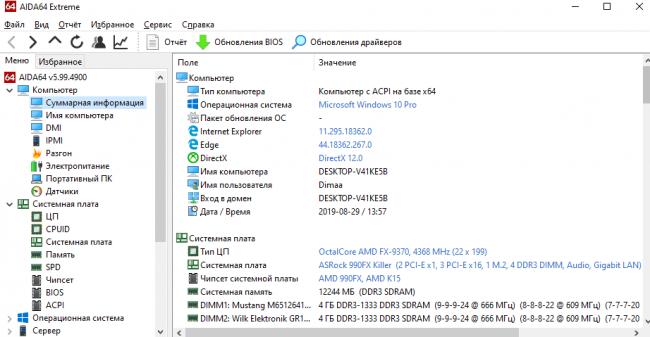
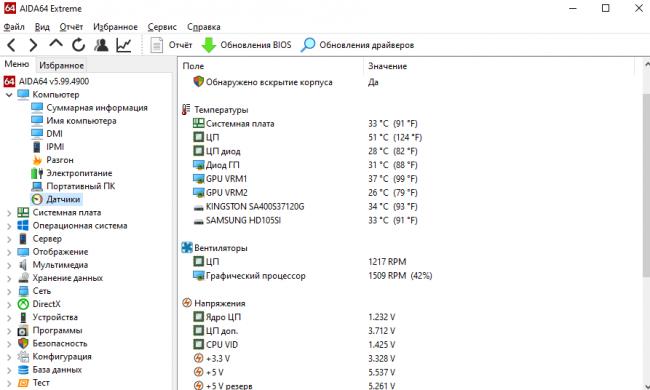
 Выбор оперативной памяти по маркировке и характеристикам
Выбор оперативной памяти по маркировке и характеристикам Intel Xeon E5 2680 v2 + Huanan x79 Gaming Deluxe после месяца пользования
Intel Xeon E5 2680 v2 + Huanan x79 Gaming Deluxe после месяца пользования Пролетарий. Обзор центрального процессора AMD Athlon X4 860K
Пролетарий. Обзор центрального процессора AMD Athlon X4 860K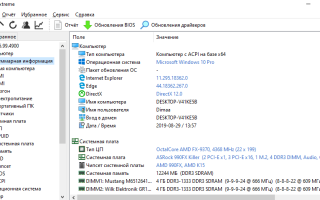

 Обзор новинки Xiaomi Mi WiFi Router 4 с функцией MiNet для особо требовательных пользователей
Обзор новинки Xiaomi Mi WiFi Router 4 с функцией MiNet для особо требовательных пользователей MLC, TLC или QLC — что лучше для SSD? (а также о V-NAND, 3D NAND и SLC)
MLC, TLC или QLC — что лучше для SSD? (а также о V-NAND, 3D NAND и SLC) TV Box Mecool KM8 P - обзор.
TV Box Mecool KM8 P - обзор. ТВ бокс Mecool M8S PRO L, обновленная версия Mecool M8S
ТВ бокс Mecool M8S PRO L, обновленная версия Mecool M8S